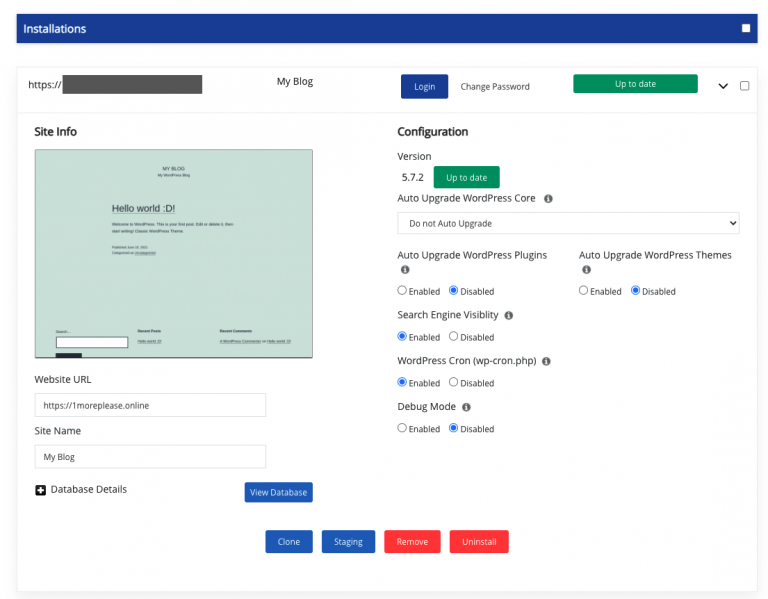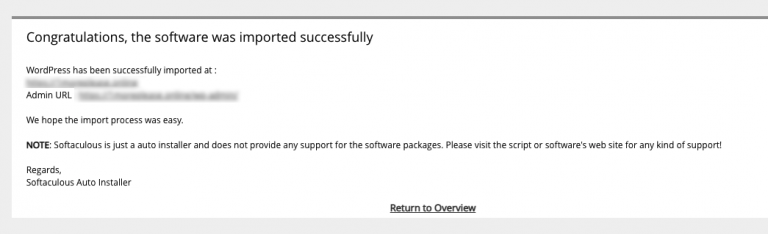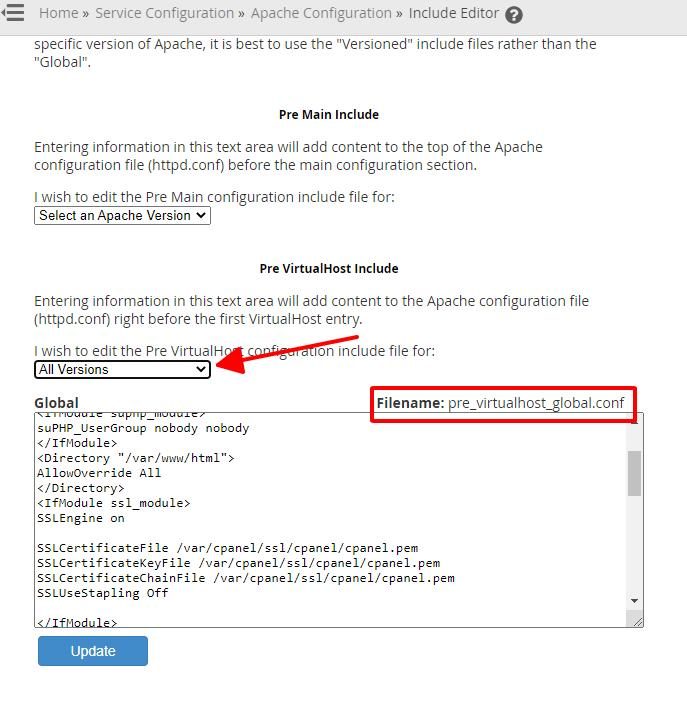Hướng dẫn backup và restore dữ liệu trên wordpress bằng R1Soft
06/06/2018 11:33 | Luợt xem : 63
Bảo mật cho WordPress là một trong những vấn đề cần được quan tâm. Nếu website hay Blog WordPress của bạn được bảo mật kém sẽ sớm trở thành mục tiêu tấn công của Hacker. Bài viết sau sẽ giúp bạn hiểu rõ hơn về cách backup và restore dữ liệu trên wordpress bằng R1Soft Cpanel và Directadmin.

1. Tại sao nên R1Soft Backup?
Nếu website hay blog WordPress của bạn được bảo mật kém sẽ sớm trở thành mục tiêu tấn công của Hacker. Để giúp website hay blog luôn được an toàn, người ta thường dùng các Plugin hỗ trợ Backup tự động. Tuy nhiên, sử dụng quá nhiều Plugin làm ảnh hưởng đến hiệu suất hoạt động của website và blog. Do đó, sử dụng dịch vụ hỗ trợ Backup từ bên ngoài là sự lựa chọn hoàn toàn đúng đắn.
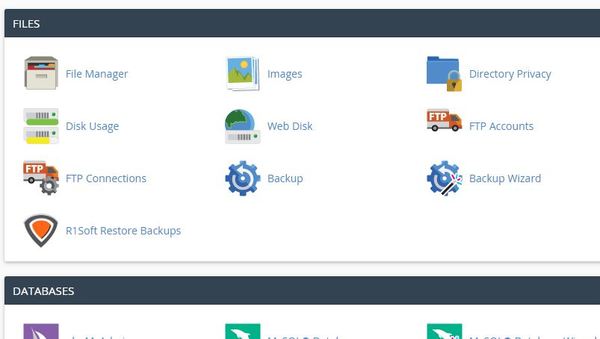
R1Soft là dịch vụ backup toàn diện được tích hợp trong cPanel của Hosting. Đây là một trong những giải pháp hữu hiệu để tạo nên các bản sao lưu dữ liệu dự phòng, giúp website và blog an toàn hơn bao giờ hết. Những ưu điểm không thể không nhắc đến của R1Soft Backup đó là:
- Không ảnh hưởng đến hiệu suất hoạt động của Hosting vì sử dụng máy chủ riêng để Backup dữ liệu
- R1Soft Backup có cơ chế thông minh, Backup dữ liệu vào lần đầu và Backup lần sau đối với những dữ liệu đã được thay đổi
- Backup hoàn toàn tự động theo giờ, ngày hoặc tuần
- Giao diện thân thiện với người sử dụng
- Khôi phục dữ liệu dễ dàng và nhanh chóng
- Dữ liệu được download và Backup về máy tính
- Miễn phí hoàn toàn đối với người dùng Hosting đã tích hợp sẵn R1Soft trong cPanel

2. Hướng dẫn Backup và Restore dữ liệu bằng R1Soft trên Cpanel và Directadmin
Bước 1: Đăng nhập cPanel => Chọn R1soft Restore Backups
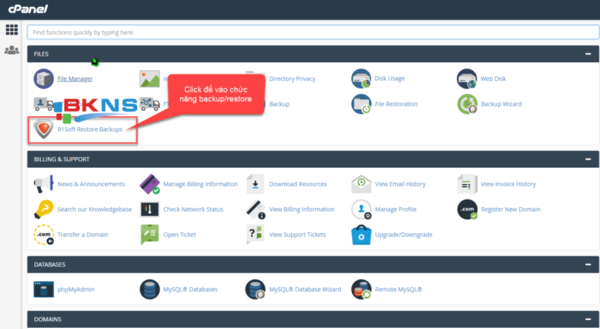
Đăng nhập cPanel
- Với Directadmin:
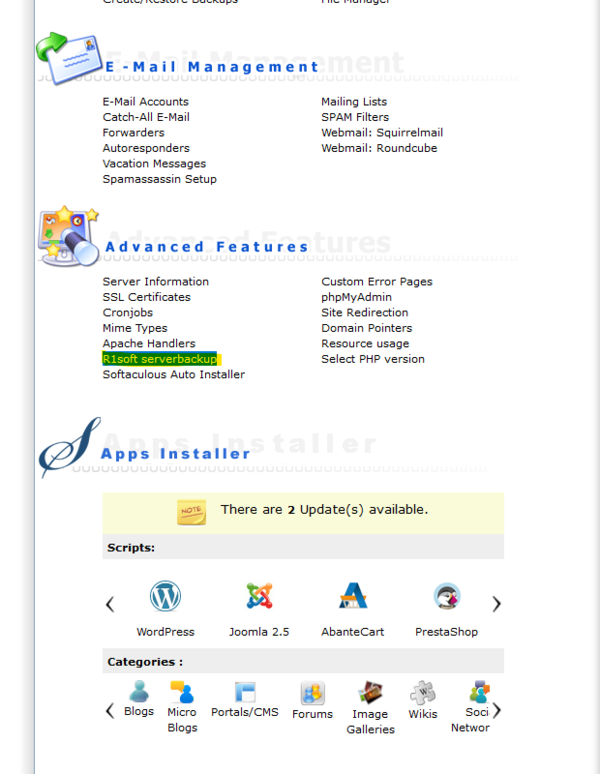
Đăng nhập R1soft
Bước 2: Khôi phục dữ liệu => Chọn bản Backup => Click vào biểu tượng thư mục bên cạnh
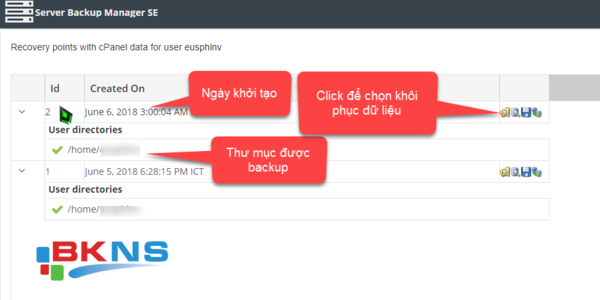
Khôi phục toàn bộ dữ liệu trên Host bằng cách chọn Home
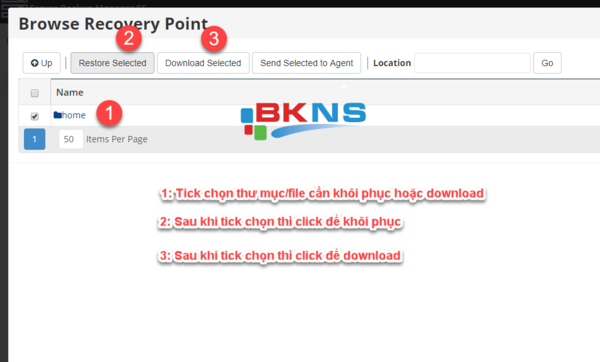
Chọn 1 trong 2 chức năng là khôi phục hoặc Download
Bước 3: Khôi phục Database
- Chọn Browse Database
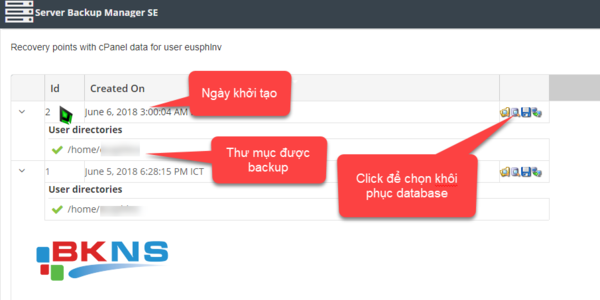
- Hiển thị danh sách Database
- Chọn Database để Restore full DB hoặc Click vào mũi tên chọn Database cần Restore
- Chọn Restore Selected
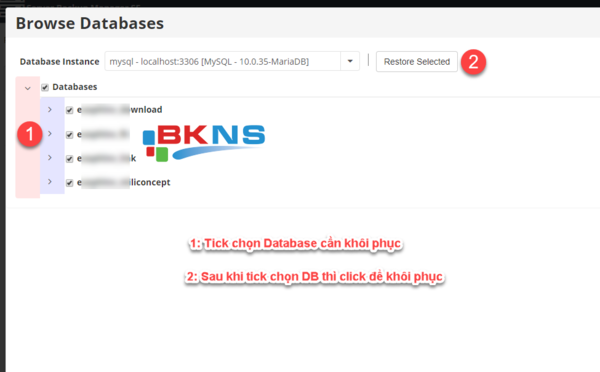
Trên đây, BKNS đã chia sẻ với bạn cách restore và backup dữ liệu trên wordpress trên bằng R1Soft trên Cpanel và Directadmin. Nếu chưa thực hiện thành công, bạn đừng ngại cho BKNS bằng cách comment bên dưới bài viết. Thường xuyên truy cập website bkns.vn để cập nhật thêm nhiều bài viết hữu ích khác nhé!
>> Tìm hiểu thêm:
- Bạn quên mật khẩu cPanel? Dưới đây là giải pháp cho bạn
- Hướng dẫn sử dụng host CPanel Cơ bản ( Phần 1)
- Hướng dẫn tạo Subdomain trong hosting cPanel đơn giản